
حتما تا به حال با دایرکتوریهای متعددی از جمله دایرکتوری مربوط به مشاغل روبرو شدهاید. این دایرکتوریها همه امکانات در یک حوزه مشخص را بصورت یکجا و بصورت لیستی به نمایش میگذارند تا انتخاب بهتری داشته باشیم. اپلیکیشنهایی مانند دیوار و شیپور نوعی دایرکتوری در زمینه مشخص هستند. سایت ترب نوعی وبسایت دایرکتوری است یا سایتهای کاریابی بسیاری موجودند که کارفرما و کارجو با مراجعه به آن میتواند به هدف خود دست یابد. حال ما امروز میخواهیم امکان ساخت دایرکتوری کسب و کار در وردپرس را با کمک افزونه فراهم کنیم.
دایرکتوری کسب و کار در وردپرس
داشتن یک سیستم دایرکتوری موفق میتواند به خوبی کسب و کار شما را به دیگران معرفی کند. یا اینکه اگر یک سایت دایرکتوری دارید، میتوانید با استفاده از یک سیستم دایرکتوری، اطلاعات افراد، سازمانها و … را در جعبههایی زیبا به کاربران نمایش دهید. این مدل سیستمها برای مشاغل، کاریابیها و بسیاری موارد دیگر که در ابتدا گفته شد، کاربرد دارد. مطمئنا با آنها تا به حال آشنا شدهاید اما باز ما میخواهیم کمی بیشتر در مورد آن توضیح دهیم تا دوستانی که در جریان نیستند، کاملا با مفهوم مرجع معرفی کسب و کارها آشنا شوند.
منظور از سایت دایرکتوری چیست؟
یک سایت را در نظر بگیرید که کار آن معرفی مطبهای دندانپزشکی شهر تهران است. این سایت باید برای هر مطب شماره تلفن، عکس، آدرس و اطلاعات مربوطه را قرار دهد تا افراد بتوانند در مورد مطب مورد نظر خود اطلاعات کسب کنند و از آن استفاده کنند. پس نیازمند یک وبسایت دایرکتوری کسب و کار در وردپرس است.
چگونه در وردپرس دایرکتوری بسازیم؟
یک راه این است که خودمان به صورت دستی اطلاعات کسب و کارها را در یک صفحه بنویسیم. اما این کار بسیار زمانبر بوده و امکانات خوبی به ما و مخاطبین نمیدهد. ما در این مقاله آموزشی افزونهای را به شما معرفی خواهیم کرد که با استفاده از آن میتوانید به سرعت یک دایرکتوری از کسب و کارهای مورد نظر خود بسازید.
دایرکتوری کسب و کار در وردپرس با Connections Business Directory
یکی از افزونههای جالب و در عین حال کاربردی در زمینه ساخت مرجع معرفی کسب و کارها در وردپرس، افزونه Connections Business Directory است. این افزونه با استفاده از فیلدهای آمادهای که در اختیار ما میگذارد، باعث میشود به سرعت تمامی اطلاعات یک کسب و کار را وارد کنیم و به نمایش بگذاریم.
نصب و راه اندازی افزونه
افزونه مورد نظر را از بخش افزونهها یافته، نصب و سپس فعال سازید. پس از فعالسازی، گزینهای جدید به نام Connections در پیشخوان وردپرس ایجاد خواهد شد.
همانطور که مشاهده میکنید، در اینجا ۸ قسمت مختلف وجود دارد که به بررسی هر یک میپردازیم.
پیشخوان
از این قسمت میتوانید جدیدترین موارد اضافه شده به دایرکتوری، تازهترین بروزرسانیها و ویرایش دایرکتوری را مشاهده کنید. همچنین در سمت چپ پیشخوان میتوانید سالگردهای امروز و پیشرو و همچنین تولدهای امروز و پیش رو را ببینید. در صورتی که موردی نیاز به تایید داشته باشد، در جعبه “در انتظار تایید” در مرجع معرفی کسب و کارها در وردپرس، قابل مشاهده خواهد بود.
مدیریت
در این قسمت لیستی از تمامی مواردی که در دایرکتوری شما موجود است نمایش داده خواهد شد. در هر مورد میتوانید با کلیک کردن روی “تایید نشده” آن مورد را به لیست تایید نشدهها منتقل کنید. همچنین امکان ویرایش، حذف کردن و مشاهده موارد وجود دارد.
یکی از قابلیتهای جالب افزونه Connections Business Directory برای ایجاد دایرکتوری کسب و کار در وردپرس، این است که با کلیک کردن روی “کارت مجازی”، یک فایل با فرمت VCF ساخته میشود که روی کامپیوتر شما ذخیره شده و به عنوان کارت مجازی آن فرد یا شرکت محسوب میشود.
افزودن ورودی
در این قسمت که قسمت اصلی افزونه به حساب میآید، باید اطلاعات هر یک از موارد دایرکتوری را وارد کنید. با هم به بررسی بخشهای موجود در این قسمت میپردازیم.
ابتدا از سمت چپ در جعبه “انتشار” تعیین کنید اطلاعاتی که مینویسید مربوط به فرد، سازمان یا خانواده است و در زیر این قسمت تعیین کنید آیا این اطلاعات عمومی است یا خصوصی. بعد از تعیین این موارد، به بررسی بخشهای مختلف برای وارد کردن اطلاعات میپردازیم.
نام
در این قسمت نام فرد یا شرکت مورد نظر را بنویسید. در صورتی یک یا چند مورد از موارد خواسته شده را نمیدانید، آنها را خالی بگذارید.
تصویر
یک تصویر برای نمایش این مورد برای دایرکتوری کسب و کار در وردپرس انتخاب کنید. کافیست روی دکمه Choose File کلیک کنید و عکس مورد نظر را از روی کامپیوتر انتخاب کنید.
لوگو
اگر فرد یا شرکتی که در حال وارد کردن اطلاعات آن هستید دارای لوگو است، آن را از این قسمت آپلود کنید.
آدرس
در بالای این بخش قسمتی به نام “قابلیت دید” وجود دارد که در تمامی بخشهای بعدی تکرار شده است که در این قسمت آن را به شما معرفی میکنیم.
در بخش “قابلیت دید” 4 گزینه وجود دارد که هر یک کار مخصوص به خود را دارند:
- عمومی: در صورت انتخاب این گزینه، اطلاعاتی که مینویسید (به عنوان مثال در این قسمت آدرس فرد یا شرکت) به همه افرادی که صفحه دایرکتوری شما را ببینند نمایش داده خواهد شد.
- خصوصی: اگر این گزینه انتخاب شود، فقط شما به عنوان مدیر سایت میتوانید اطلاعاتی که در این دسته قرار میگیرند را ببینید و بقیه قادر به مشاهده این اطلاعات نیستند. مثلا میتوانید ایمیل شخصی افراد را در این دسته قرار دهید.
- لیست نشده: اطلاعاتی که در این دسته قرار میگیرند در دایرکتوری لیست نمیشوند ولی در صورتی که مدیر وارد جزئیات هر یک از موارد دایرکتوری شود، میتواند آن اطلاعات را مشاهده کند.
- ترجیح: به عنوان مثال ممکن است افراد چندین آدرس یا ایمیل برای خود داشته باشند. در اینجا میتوانید برای یکی از آدرسها، تیک گزینه ترجیح را بزنید و در این صورت در کنار آدرسی که ترجیح داده شده است، ستارهای برای مدیریت نمایان میشود که میفهمد این آدرس به آدرسهای دیگر ترجیح داده شده است.
در این قسمت همانطور که از نامش مشخص است، باید آدرس فرد یا شرکت مورد نظر را در دایرکتوری کسب و کار در وردپرس وارد کنیم. از بالای این قسمت تعیین کنید این آدرس برای محل کار، منزل یا سایر است و بعد شروع به پر کردن اطلاعات مورد نیاز کنید.
میتوانید با کلیک کردن روی دکمه “اضافه کردن آدرس” چندین آدرس مختلف را وارد کنید.
بقیه بخشها تا بخش “تاریخ” به همین منوال است و شامل اطلاعات فرد یا کسب و کار مورد نظر است.
اطلاعات بیوگرافی
در این قسمت باید بیوگرافی را به طور کامل بنویسید که برای همه قابل مشاهده است.
یادداشتها
میتوانید متنی به عنوان یادداشت برای مدیر بنویسید که برای همه قابل مشاهده نیست.
Excerpt
در این قسمت میتوانید خلاصهای از بیوگرافی و شرح حال فرد یاشرکت مورد نظر بنویسید.
Custom Fields
در اینجا می توانید ویژگیهایی را برای مرجع معرفی کسب و کارها در وردپرس ثبت کنید. کافیست روی دکمه Add Custom Field کلیک کنید و در جعبه اضافه شده، نام و مقدار آن ویژگی را بنویسید.
بعد از اینکه اطلاعات مربوطه را نوشتید، از سمت چپ، دسته بندی این دایرکتوری را انتخاب کنید و سپس دکمه “افزودن ورودی” را بزنید تا دایرکتوری شما منتشر شود.
دسته بندی ها
در این قسمت میتوانید برای دایرکتوری خود دسته بندیهای مختلفی ایجاد کنید. برای این کار نام دسته بندی را در قسمت “نام” بنویسید و اگر این دسته بندی، فرزند دسته بندی دیگری است، آن را از قسمت “والد” انتخاب کنید. در نهایت از انتهای صفحه دکمه “افزودن دسته بندی” را بزنید.
قالبها
در این صفحه می توانید از بین قالب های موجود، یکی را برای نمایش دایرکتوری خود انتخاب کنید. البته لازم به ذکر است قالب پیش فرض افزونه از بقیه ی قالب ها بهتر عمل می کند و توصیه می کنیم آن را تغییر ندهید.
نقش ها
از این قسمت میتوانید دسترسیهای نقشهای مختلف در وردپرس را تعیین کنید. به عنوان مثال می توانید به نقش “مشارکت کننده” دسترسی افزودن دایرکتوری را بدهید و کاربری از سایت را به عنوان “مشارکت کننده” انتخاب کنید. در این حالت به جای اینکه شما اطلاعات را وارد کنید، آن کاربر این کار را برای شما انجام میدهد.
در صورتی که میخواهید تنظیمات نقشها به حالت اولیه بازگردد، تیک “بازنشانی تمام قابلیتهای نقش” را بزنید و سپس روی دکمه “به روز رسانی” کلیک کنید.
Tools
در این قسمت 5 سربرگ مختلف وجود دارد که شامل ابزار هایی برای مدیریت افزونه است. به بررسی آنها میپردازیم…
سربرگ Export
در این سربرگ میتوانید از اطلاعات مختلف دایرکتوری خود، در قالب یک فایل CSV خروجی بگیرید. برای این کار کافیست روی دکمه “Export” هر یک از اطلاعات کلیک کنید.
در اینجا 6 جعبه وجود دارد که هر یک به ترتیب برای خروجی گرفتن از آدرس ها، شماره تلفنها، ایمیلها، تاریخها، دسته بندیها و کل اطلاعات استفاده میشوند.
سربرگ Import
اگر قبلا از دسته بندیهای این افزونه خروجی گرفتهاید، میتوانید فایل مربوطه را از این قسمت انتخاب کنید و روی دکمه Upload کلیک کنید تا دسته بندیها درون ریزی شوند.
سربرگ System Information
از این سربرگ میتوانید اطلاعات مربوط به سرور یا هاست و اطلاعات مربوط به افزونه را مشاهده کنید. این اطلاعات را میتوانید از طریق دکمهای که زیر این بخش قرار دارد، به صورت یک فایل متنی دانلود کنید.
یک بخش ایمیل نیز وجود دارد که میتوانید ایمیل مورد نظر خود را همراه با موضوع ایمیل و پیام اضافه وارد کنید و دکمه Send Email را بزنید تا این اطلاعات به ایمیل مورد نظر ارسال شود.
در قسمت Remote Viewing میتوانید یک لینک محرمانه برای نمایش اطلاعات مذکور بسازید و آن لینک را در اختیار فرد مورد نظر خود بگذارید. کافیست روی دکمه Generate URL کلیک کنید تا لینک شما ساخته شود. میتوانید با کلیک کردن روی دکمه Revoke URL، لینک مورد نظر را منقضی کنید. البته توجه داشته باشید که لینک پس از ساخته شدن، تا 72 ساعت قابل استفاده است و پس از 72 ساعت به صورت خودکار منقضی خواهد شد.
سربرگ Settings Import/Export
در این بخش می توانید از قسمت Export Settings از تنظیمات افزونه خروجی بگیرید. از قسمت Import Settings نیز میتوانید فایل تنظیمات افزونه را انتخاب کنید و اطلاعات را درون ریزی کنید.
سربرگ Logs
در این سربرگ میتوانید ایمیلهایی که توسط افزونه برای مرجع معرفی کسب و کارها در وردپرس، ارسال شده است را مشاهده کنید.
تنظیمات
در این قسمت 7 سربرگ مختلف برای تنظیمات اصلی افزونه وجود دارد که به بررسی هر یک از آنها میپردازیم.
سربرگ کلی/عمومی
صفحه: برای اینکه بتوانید داخل دایرکتوری کسب و کار در وردپرس خود را نمایش دهید، ابتدا یک برگه جدید بسازید و کد کوتاه [connections] را در آن قرار داده و برگه را منتشر کنید. سپس در این قسمت آن برگه را انتخاب کنید تا دایرکتوری در آن برگه نمایش داده شود.
ورود لازم است: در صورت تیک زدن این گزینه، تنها افرادی میتوانند دایرکتوری را ببینند که در سایت شما ثبت نام کردهاند و وارد سایت شدهاند. در قسمت “پیغام” نیز میتوانید متنی برای کسانی که وارد سایت نشدهاند بنویسید.
Category: دسته بندی پیشفرض هر یک از موارد دایرکتوری را انتخاب کنید. مسلما میتوانید دسته بندی خاصی برای هر یک از موارد دایرکتوری قرار دهید.
Base Country: کشور پیش فرض را تعیین کنید.
Base Region: شهر پیش فرض را تعیین کنید.
فعال کردن public_override: طبق توضیحات افزونه، هنگامی که اطلاعاتی از رویداد عمومی باشد، برای همه قابل نمایش است. اما زمانی که گزینه “ورود لازم است” را فعال میکنید، با تیک زدن این گزینه لزوم ورود را لغو میکنید.
فعال کردن private_override: میتوانید اطلاعاتی از رویداد را به صورتی که خصوصی باشند و نیاز به ورود داشته باشند منتشر کنید. با تیک زدن این گزینه، وضعیت خصوصی این اطلاعات نادیده گرفته میشود.
سربرگ نمایش
قالب تاریخ: نحوه وارد کردن و نمایش تاریخ را تعیین کنید. برای این کار از راهنمای زیر استفاده کنید:
- F: نام ماه
- j: روز
- Y: سال
Show Clear Search Message: در قسمت جستجو یک دکمه را اضافه خواهد کرد که بتوانید نتایج جست و جو را پاک کنید.
Category Description: نمایش دسته بندی قبل از نتایج جستجو.
نمایه شخصیت: میتوانید تعیین کنید نمایه شخصیت در کدام قسمت نمایش داده شود.
Result List Actions: با تیک زدن این گزینه عبارت “مشاهده همه” در زیر نتایج دایرکتوری کسب و کار در وردپرس نمایش داده خواهد شد.
Content Blocks: میتوانید تیک این گزینه را بزنید تا Custom Fields در نتایج نمایش داده شود.
عملیات ورودی: میتوانید تعیین کنید در بالای صفحه دایرکتوری، کدام یک از دکمههای موجود نمایش داده شود.
Template: در صورتی که برای هر یک از عناوین فرد، سازمان و خانواده، قالب جداگانه قرار دادهاید، برای نمایش قالبها تیک این گزینه را بزنید.
سربرگ Fieldset Configuration
Entry Type Options: میتوانید تعیین کنید ورودیهای فرد، سازمان و خانواده، کدام یک فعال یا غیر فعال باشند.
Default Entry Type: ورودی پیش فرض را از این قسمت تغییر دهید.
Default Publish Visibility: نوع نمایش پیش فرض را از بین عمومی، خصوص و لیست نشده انتخاب کنید.
Individual Name Fields: در صورتی که نوع ورودی، “فرد” انتخاب شود، تعیین کنید چه اطلاعاتی برای تکمیل شدن برای این ورودی نیاز است.
Organization Name Fields: در صورتی که نوع ورودی، “سازمان” انتخاب شود، تعیین کنید چه اطلاعاتی برای تکمیل شدن برای این ورودی نیاز است.
Repeatable: با تیک زدن این گزینه این اجازه را میدهید که هر اطلاعاتی بتواند چندین مقدار داشته باشد. مثلا افراد میتوانند چندین آدرس برای خود بنویسند. در صورتی که تیک این گزینه را بردارید، می توانید تعداد مجاز را در قسمت مربوطه وارد کنید.
در قسمتهای بعدی، هر یک از مقادیر برای متغیرهای مختلف نمایش داده شده است که میتوانید آنها را کم و زیاد کنید. به عنوان مثال در افزونه برای تلفن، 5 مقدار مختلف تلفن منزل، تلفن محل کار و … تعریف شده است. می توانید با استفاده از دکمه Add مقادیر بیشتری اضافه کنید. مثلا مقدار تلفن مدرسه را به مقادیر تلفن اضافه کنید.
به همین ترتیب مقادیر متغیرهای دیگر را کم و زیاد کنید.
سربرگ تصاویر
در این سربرگ تنظیمات مربوط به نحوه نمایش عکسها وجود دارد.
کیفیت JPEG: میزان کیفیت نمایش عکسهای JPEG را تعیین کنید.
عرض: عرض نمایش عکسها را به پیکسل وارد کنید.
طول: طول نمایش عکسها را به پیکسل وارد کنید.
Crop Mode: در این قسمت 4 گزینه وجود دارد:
- گزینه اول: عکس را برش میدهد و ابعاد آن را با حفظ نسبت تنظیم میکند.
- گزینه دوم: ابعاد عکس را تغییر میدهد تا کل عکس در ابعاد تعیین شده نمایش داده شود. در صورت نیاز فضای خالی اضافه خواهد شد.
- گزینه سوم: ابعاد عکس را تغییر میدهد بدون اینکه فضای خالی اضافه شود.
- گزینه چهارم: عکس بریده نمیشود و فقط تغییر ابعاد صورت میگیرد.
همین تنظیمات برای عکسهای متوسط، بزرگ و لوگو نیز تکرار میشود.
سربرگ جستجو
تنظیمات جستجو متاسفانه فقط روی قالبهای پولی این افزونه اعمال خواهد شد. به همین دلیل ما هم از ذکر تنظیمات این قسمت خودداری میکنیم.
سربرگ سئو
Page Meta: در این قسمت برای رعایت اصول سئو میتوانید تعیین کنید عنوان و خلاصهای از صفحه در مرورگر کاربران نمایش داده شود.
Page Display: با تیک زدن این گزینه عنوان صفحه برای کاربران نمایش داده خواهد شد.
سربرگ پیشرفته
لینک ثابت: در این قسمت میتوانید لینک قسمتهای مختلف یک دایرکتوری را تغییر دهید که پیشنهاد میکنیم به این قسمت دست نزنید.
لینک ها: در صورتی که هر یک از این گزینهها را تیک بزنید، آن گزینه لینک دار میشود. به عنوان مثال اگر گزینه شماره تلفن را تیک بزنید، ورودی شماره تلفن در لیست دایرکتوری لینکدار میشود که در صورت مراجعه کاربر به آن لینک، به صفحهای منتقل میشود که فقط اطلاعات آن ورودی خاص قرار دارد.
Custom Post Type Support: در صورتی که قالب شما دارای پست تایپهای اختصاصی است، میتوانید گزینه Enable را تیک بزنید تا بتوانید دایرکتوری خود را در این صفحات نیز نمایش دهید. در زیر این قسمت پست تایپهای سفارشی شما نمایش داده خواهد شد.
Google Maps Geocoding API: در صورتی که کد API نقشه گوگل را دارید، میتوانید آن را در این قسمت وارد کنید تا بتوانید در دایرکتوری خود آدرس را روی نقشه نیز نشان دهید.
jQuery: در صورتی که مشکلی در نحوه کارکرد و نمایش دایرکتوری دارید، این گزینه را فعال کنید تا اگر مشکل از کدهای جی کوئری باشد، مشکل رفع شود.
قالب ها: در صورتی که در نحوه نمایش دایرکتوری مشکلی وجود دارد، این گزینه را تیک بزنید تا اگر مشکل از کدهای قالب شما باشد، مشکل رفع شود.
پیغام اشکال زدایی: اگر به مشکل برخوردید، این گزینه را تیک بزنید تا خود افزونه مشکل را در قالب پیامهایی به شما نشان دهد تا نسبت به رفع آنها اقدام کنید.
ما یک دایرکتوری کسب و کار در وردپرس کوچک با این افزونه درست کردیم که به شکل زیر است:
سخن پایانی
داشتن دایرکتوری برای نمایش افراد، سازمانها، شرکتها و در کل کسب و کارها میتواند نقطه قوت و منبع درآمدی برای شما باشد. همانطور که میدانید تمامی این مراجع در ایران بابت هر معامله و فروشی که کسب و کارها انجام میدهند به درآمد و سود خوبی میرسند. پس میتوان داشتن دایرکتوری کسب و کار در وردپرس را نوعی کسب و کار مستقل و جالب دانست که با مدیریت و رسیدگی عالی میتوان سود خوبی از آن کسب کرد.
دریافت افزونه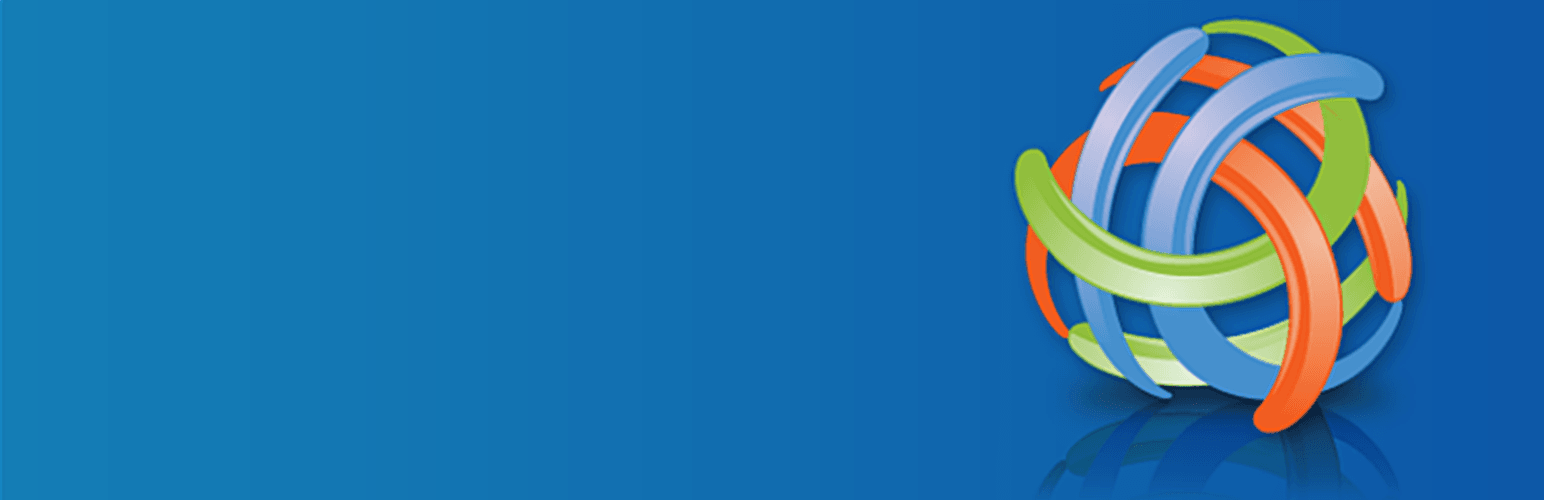
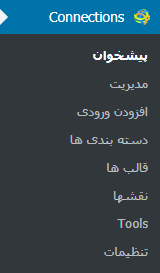
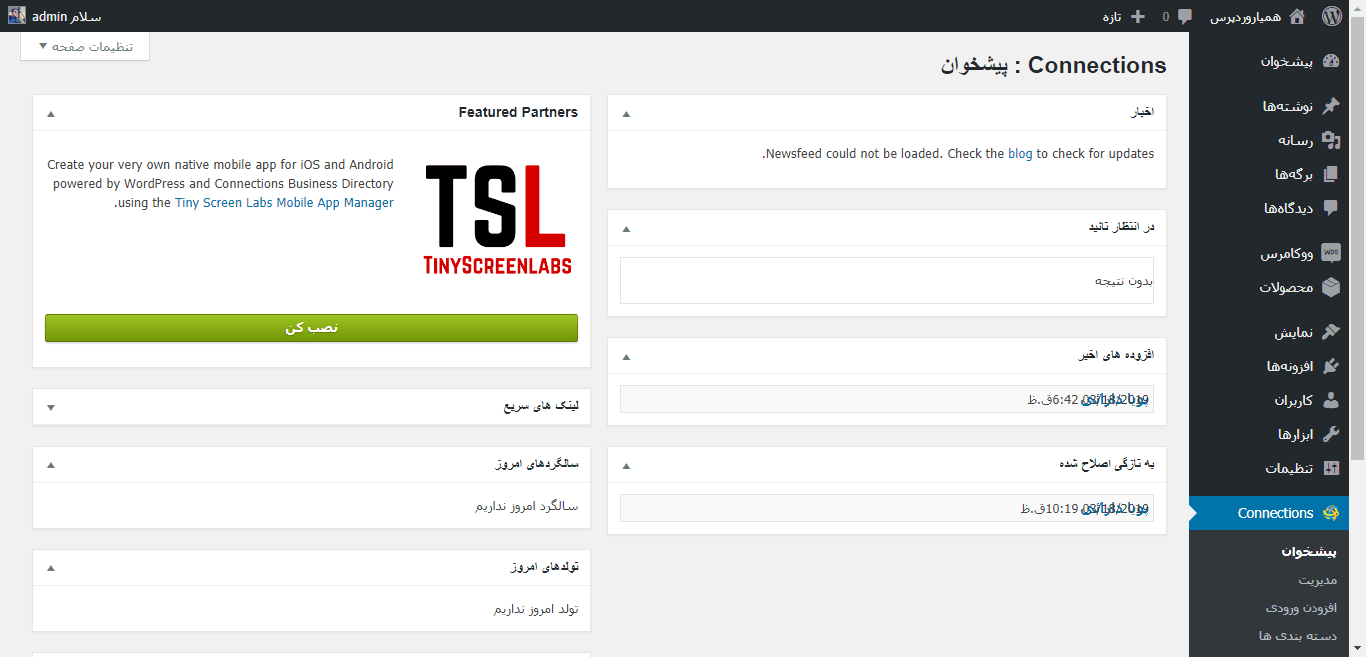
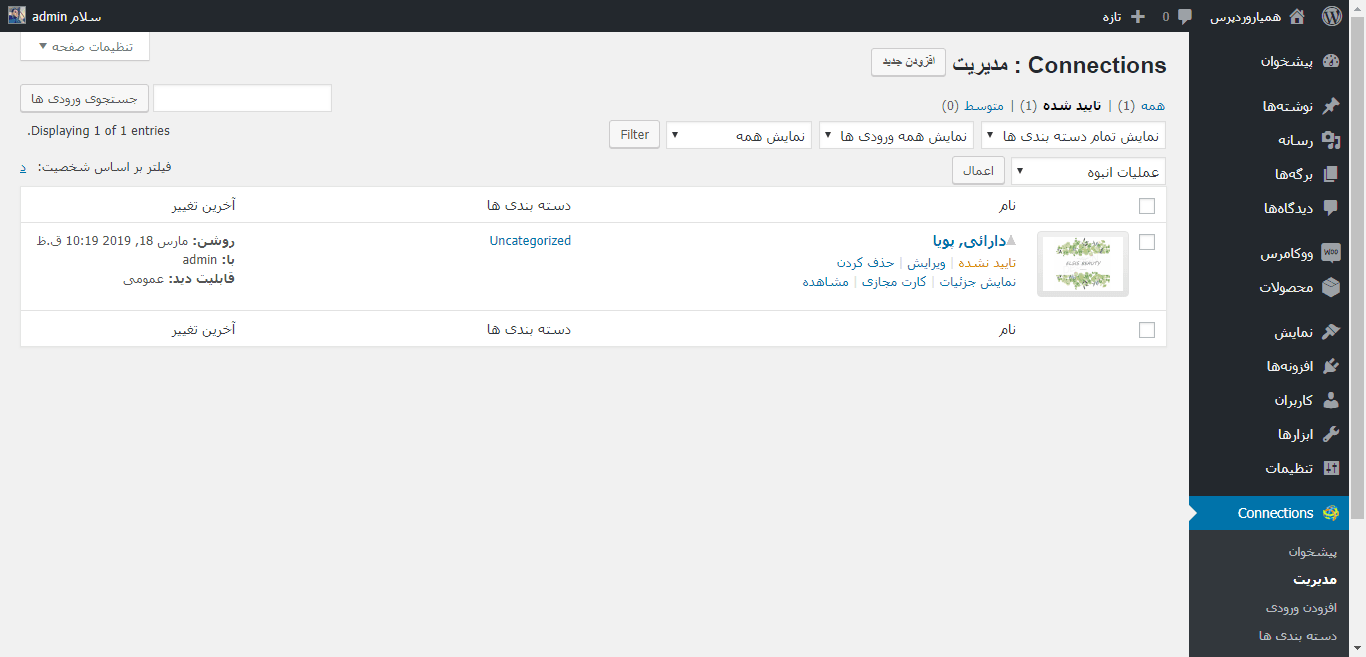
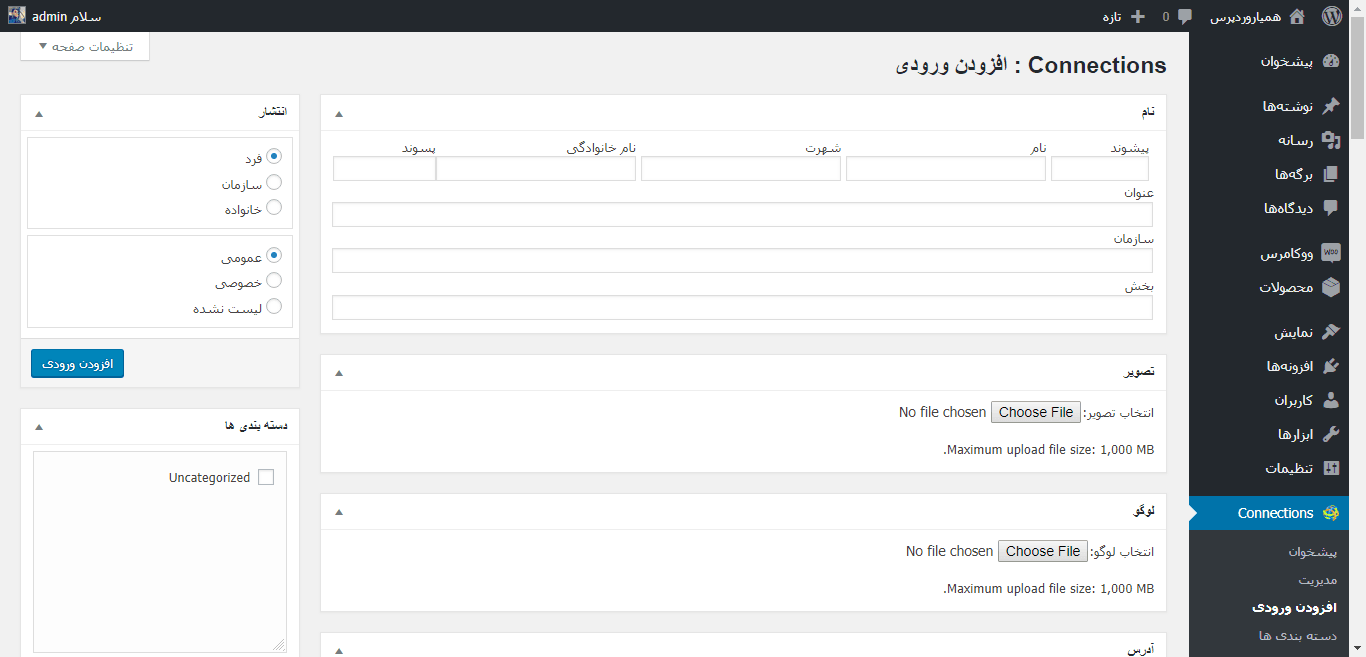
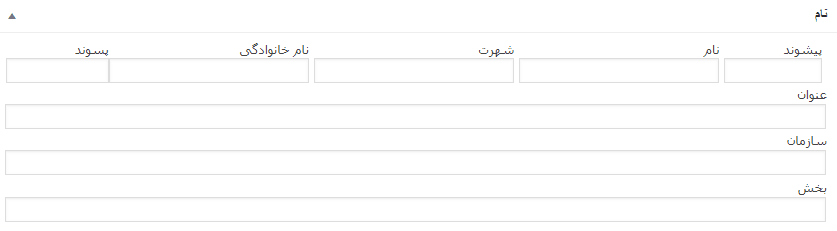
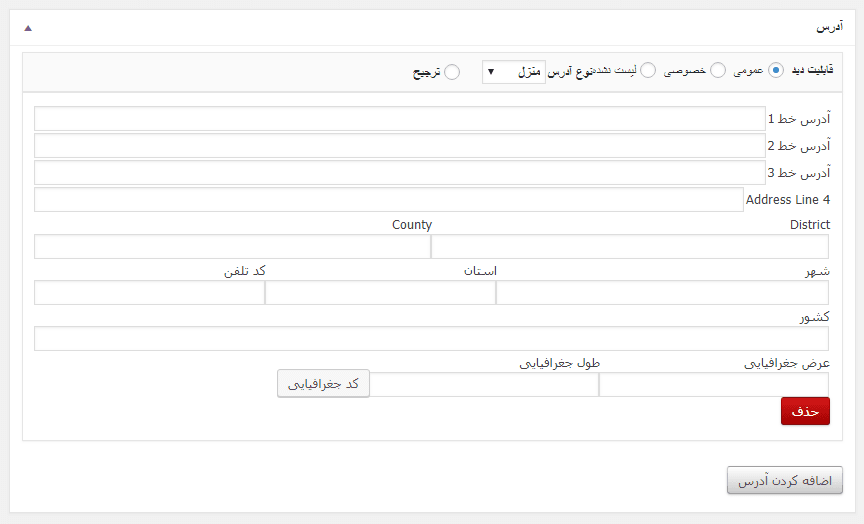
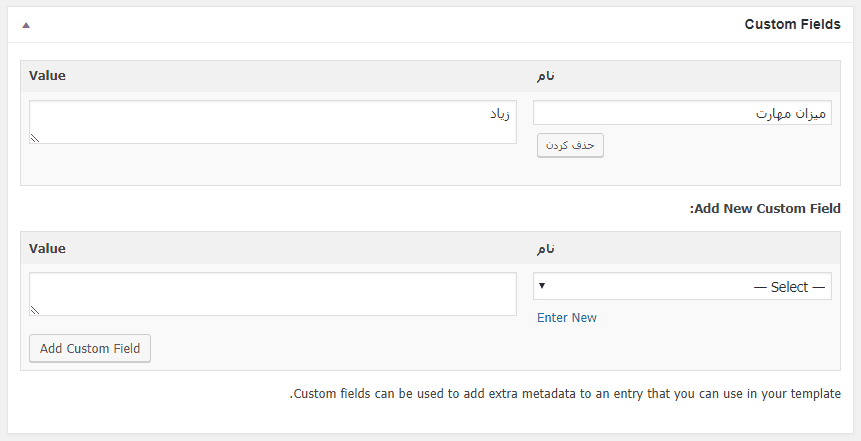
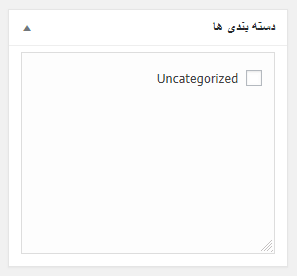
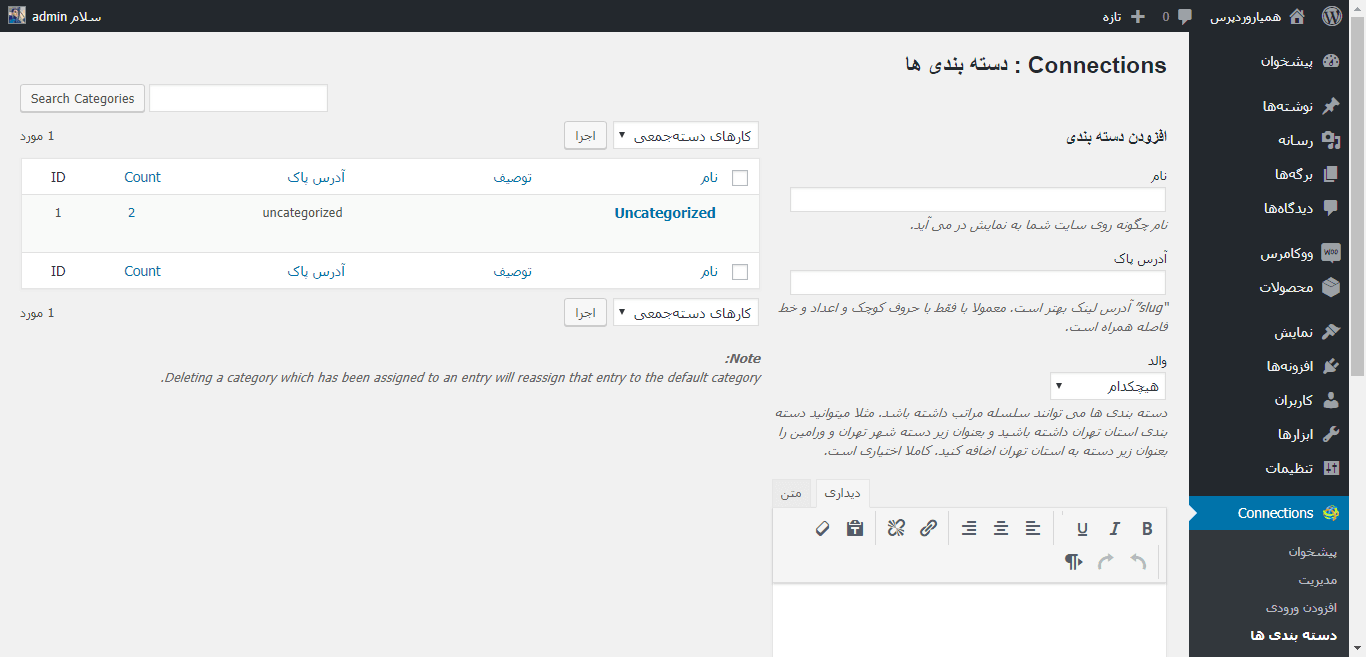
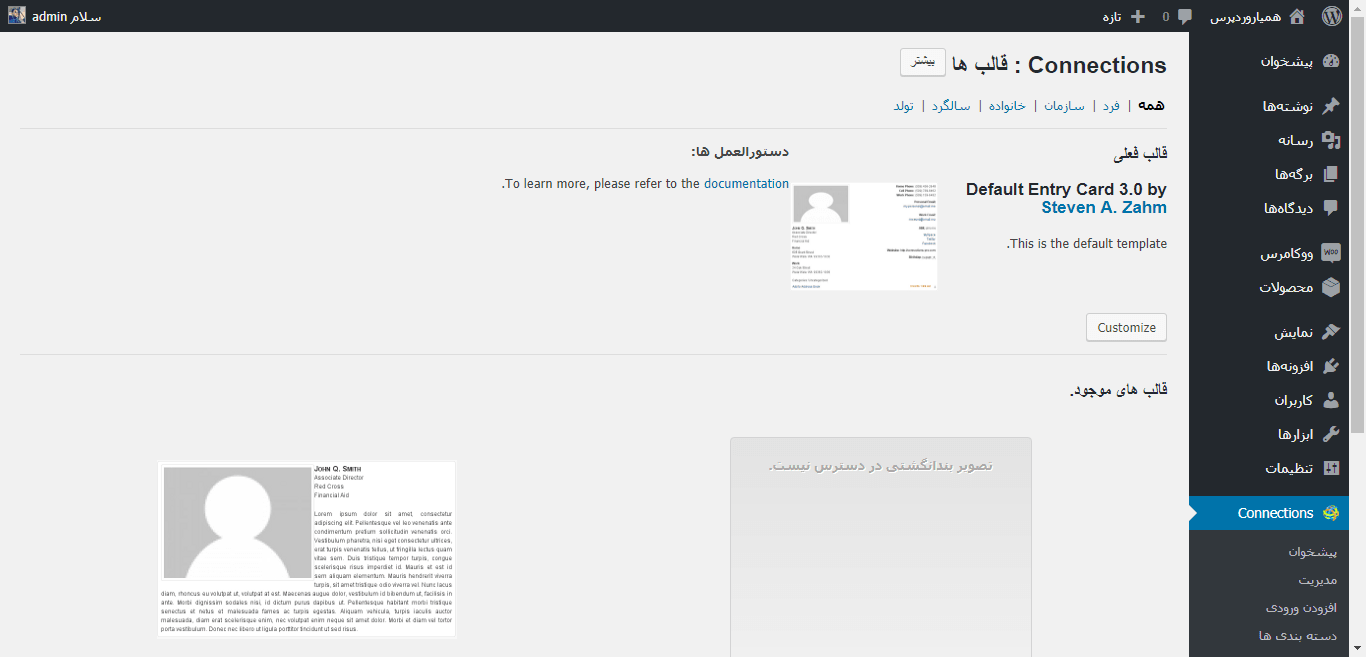
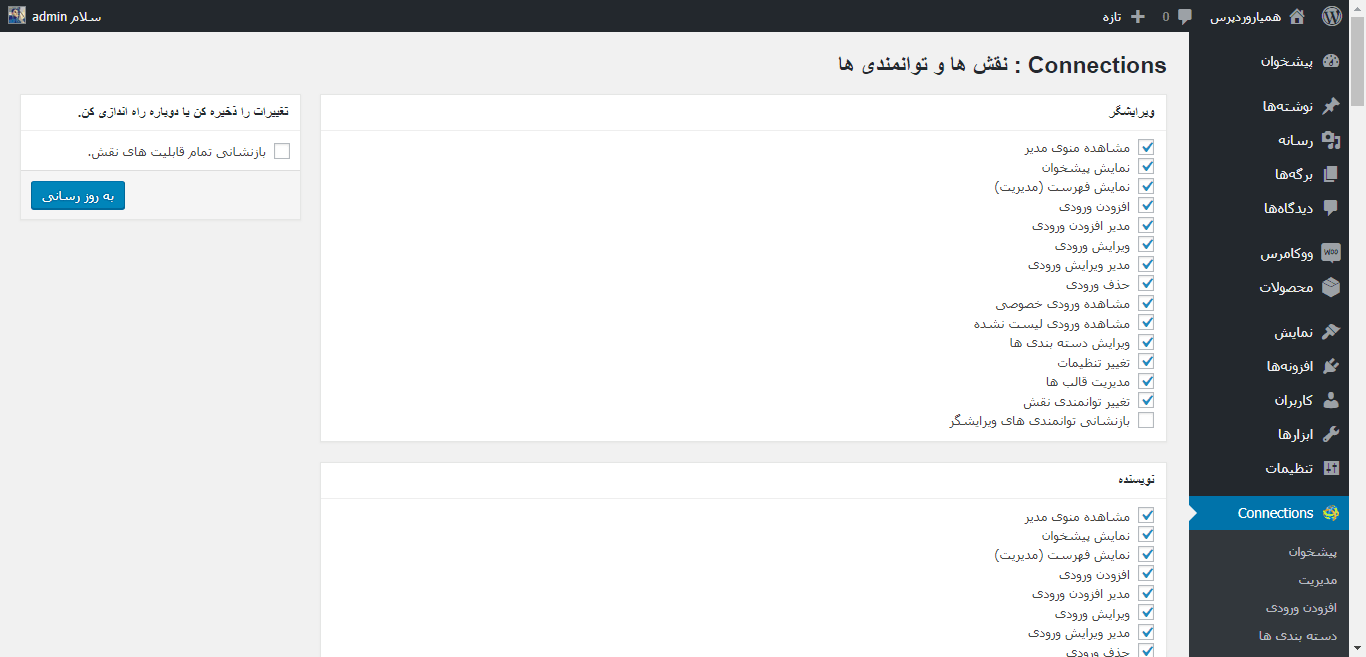
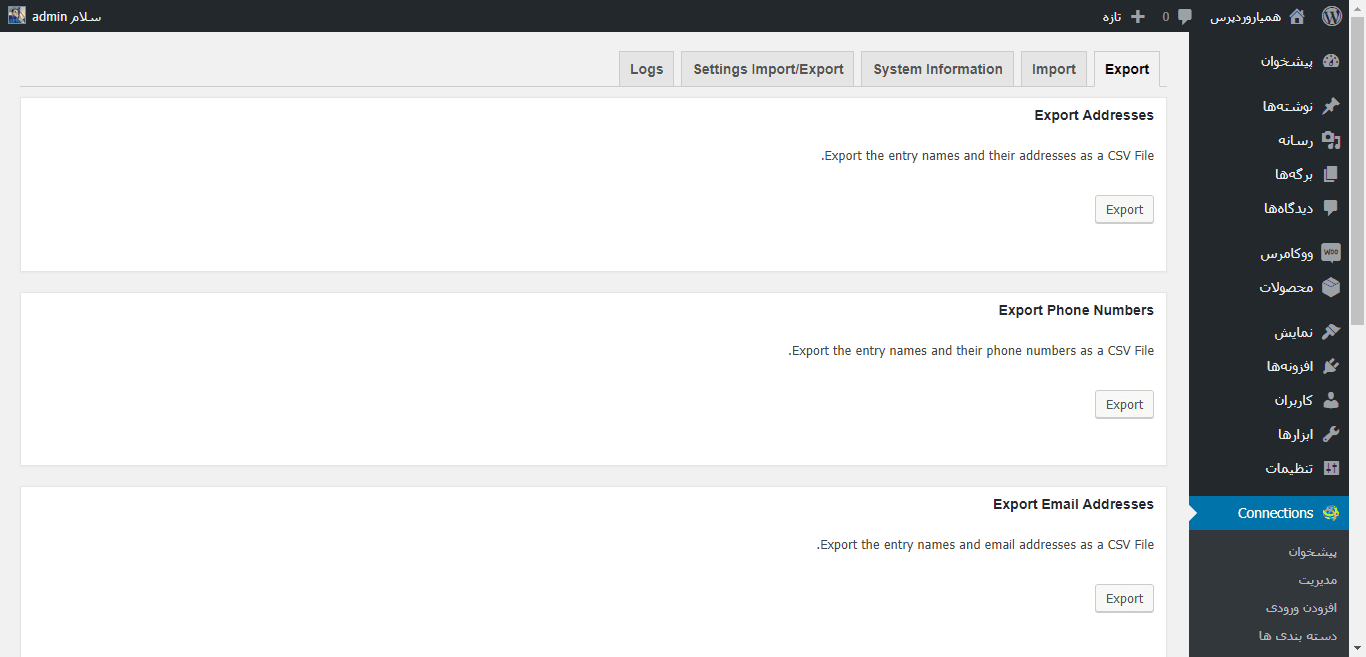
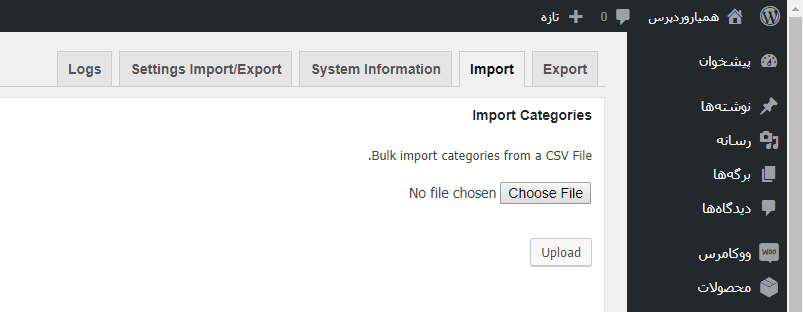
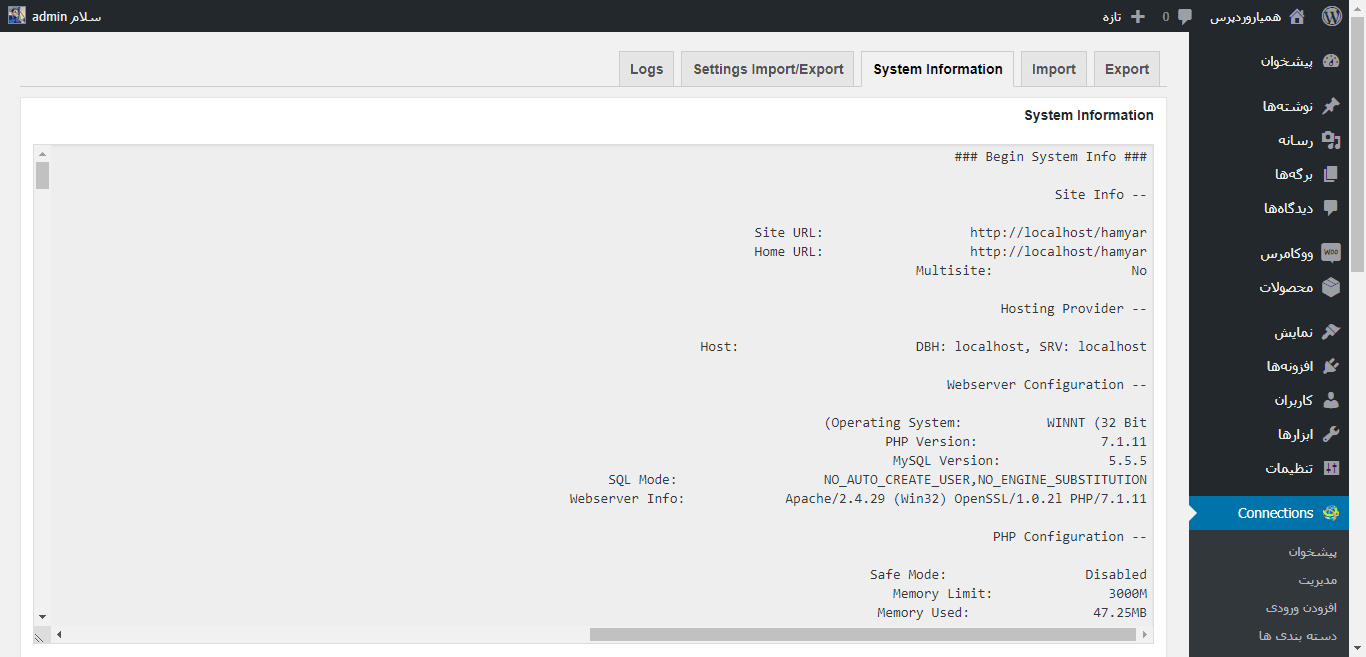
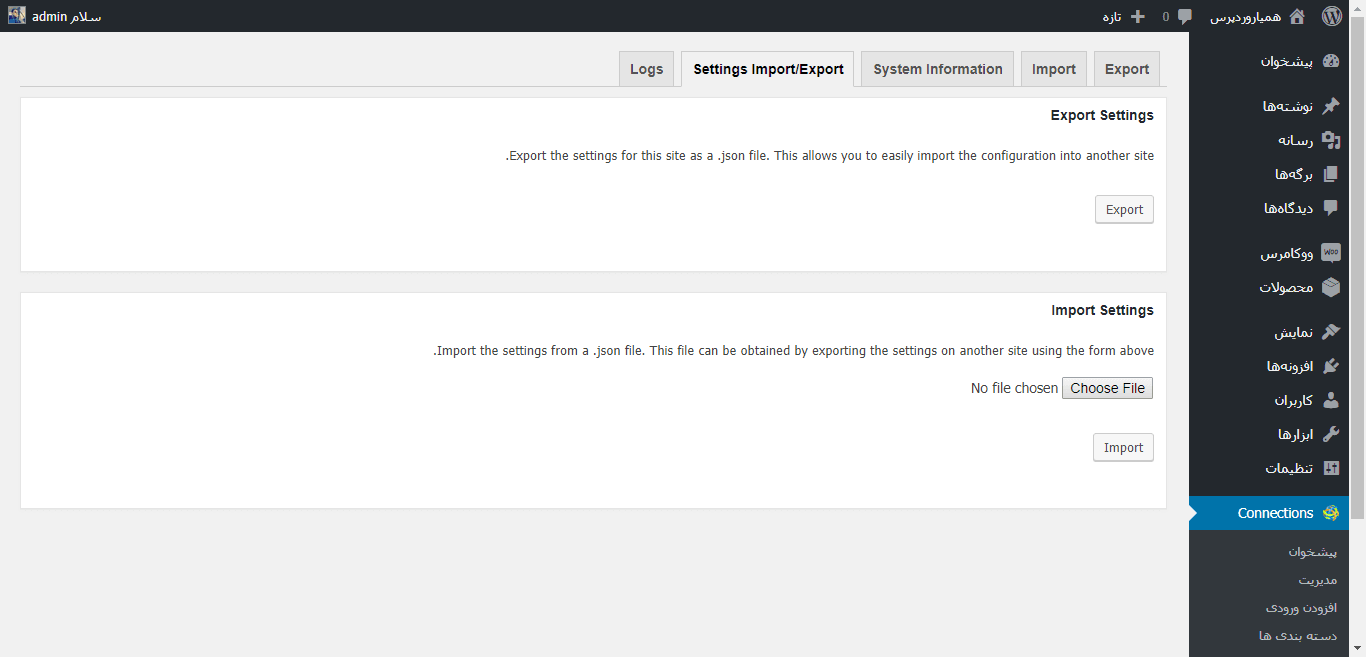
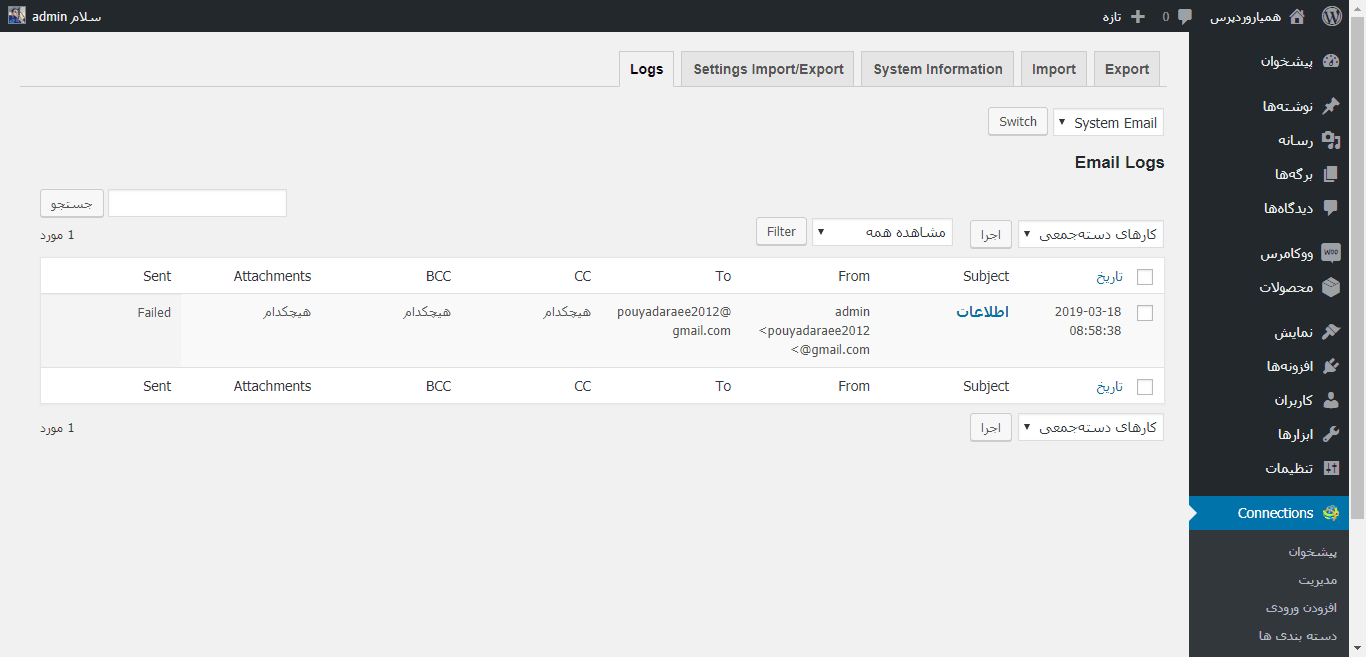
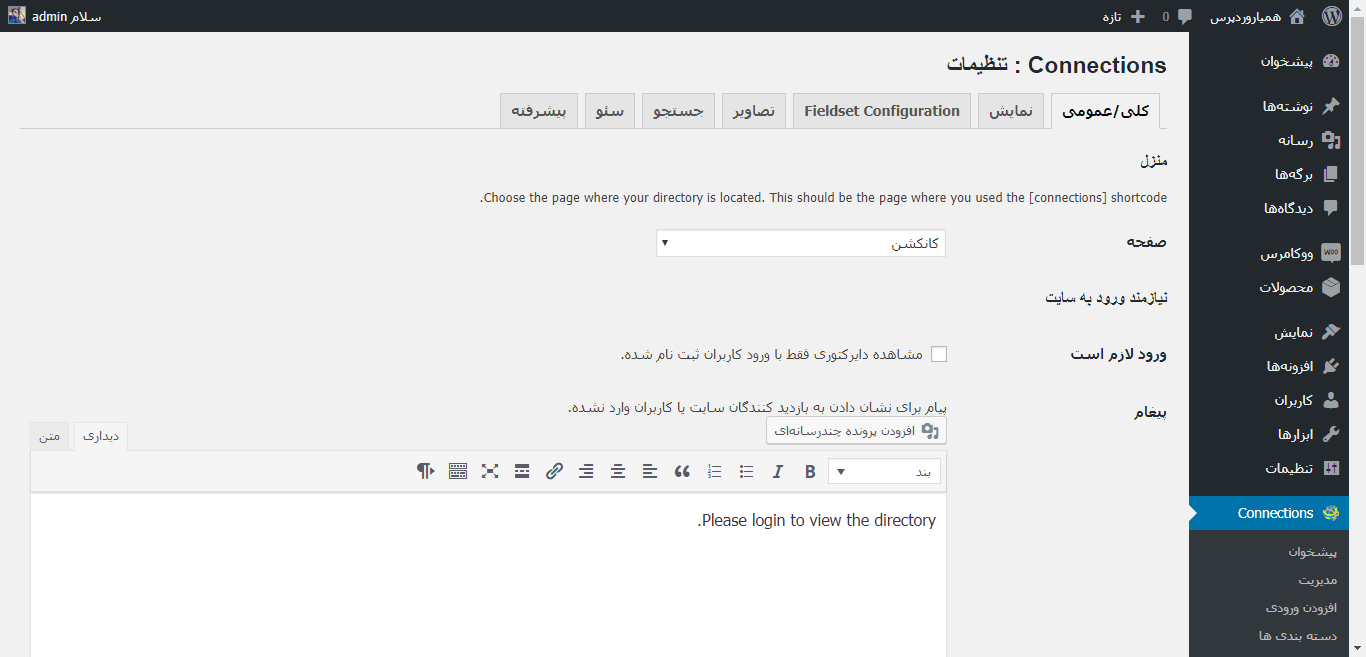
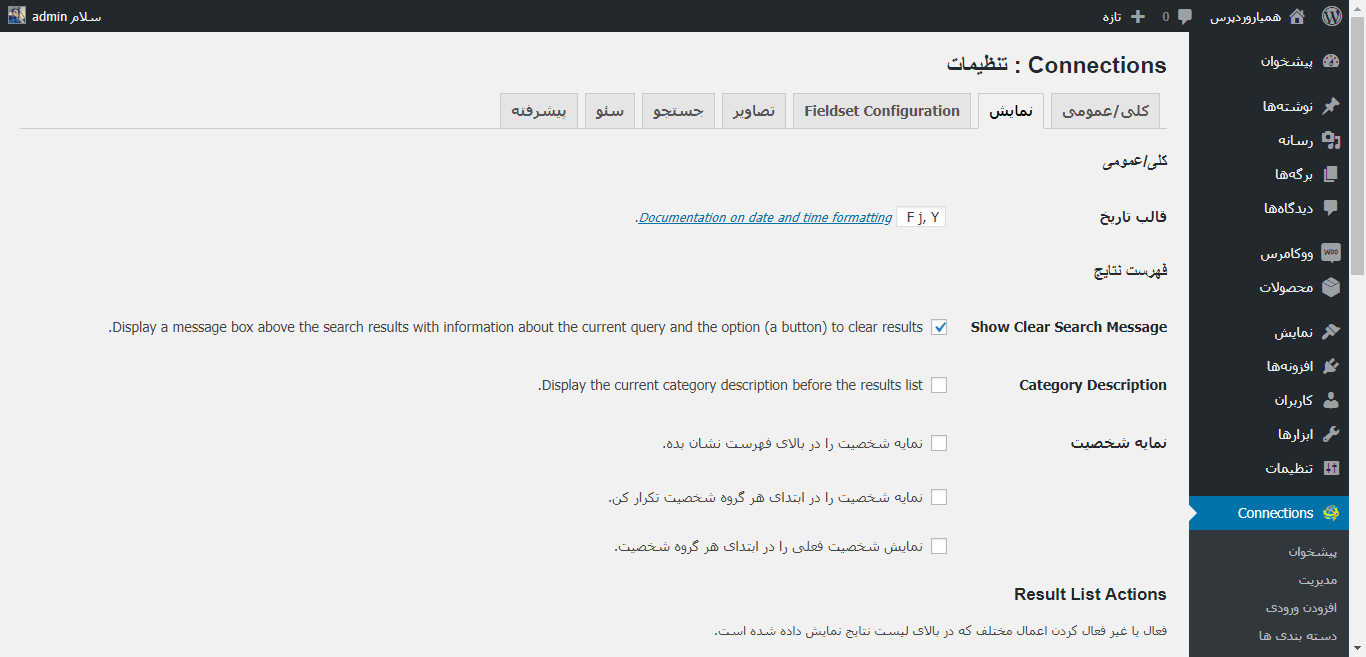
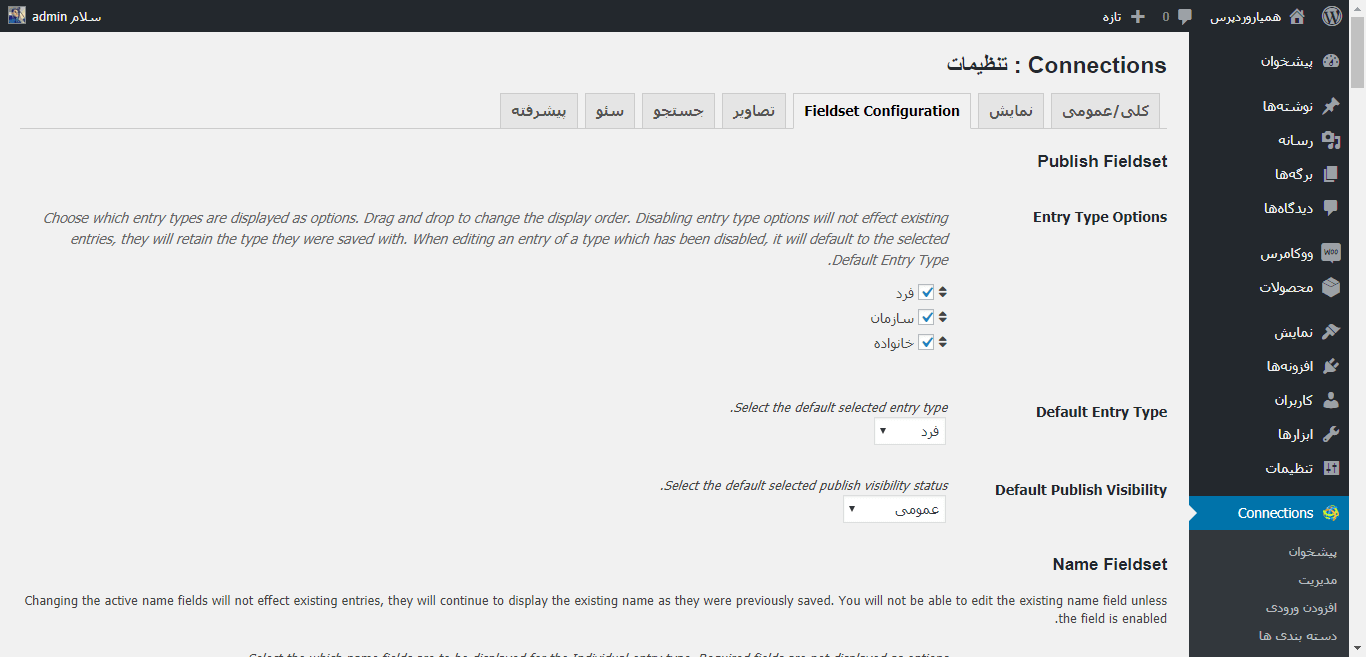
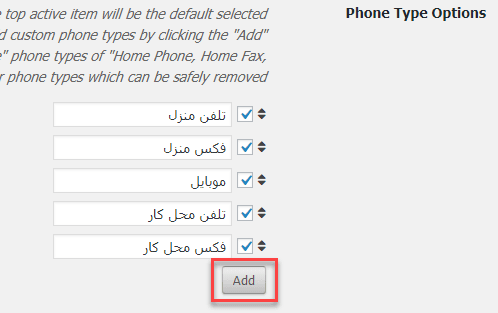
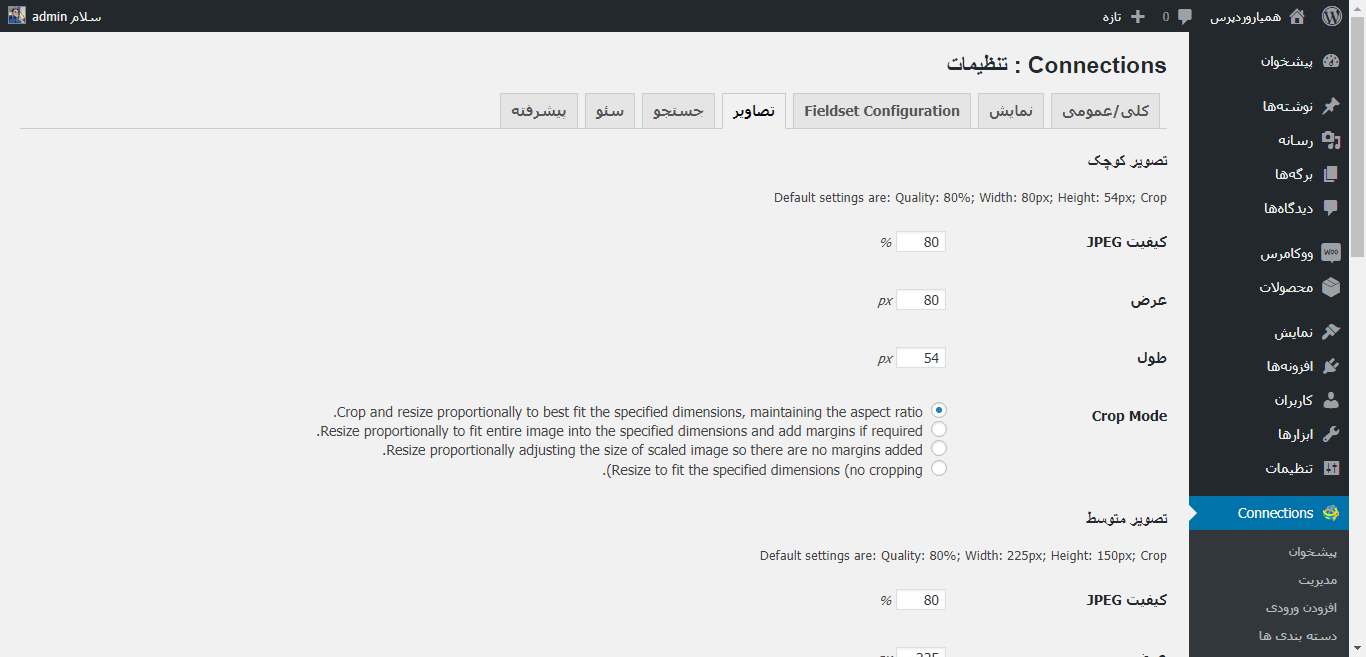
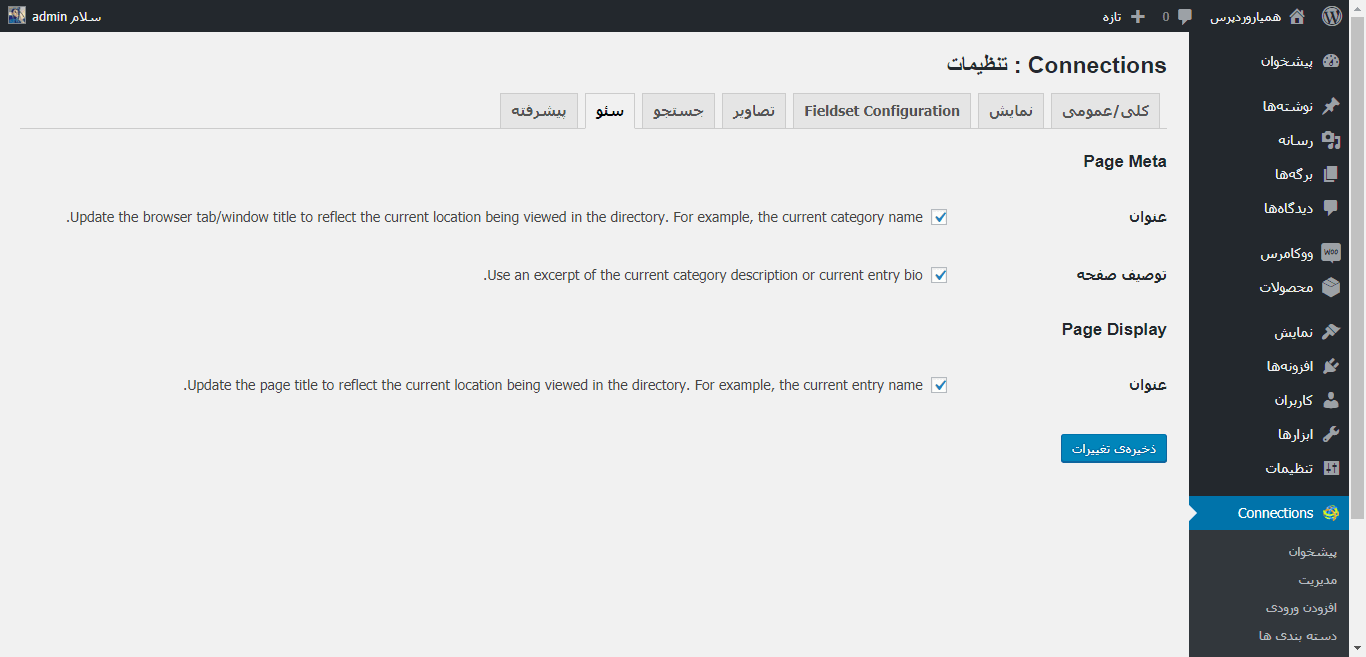
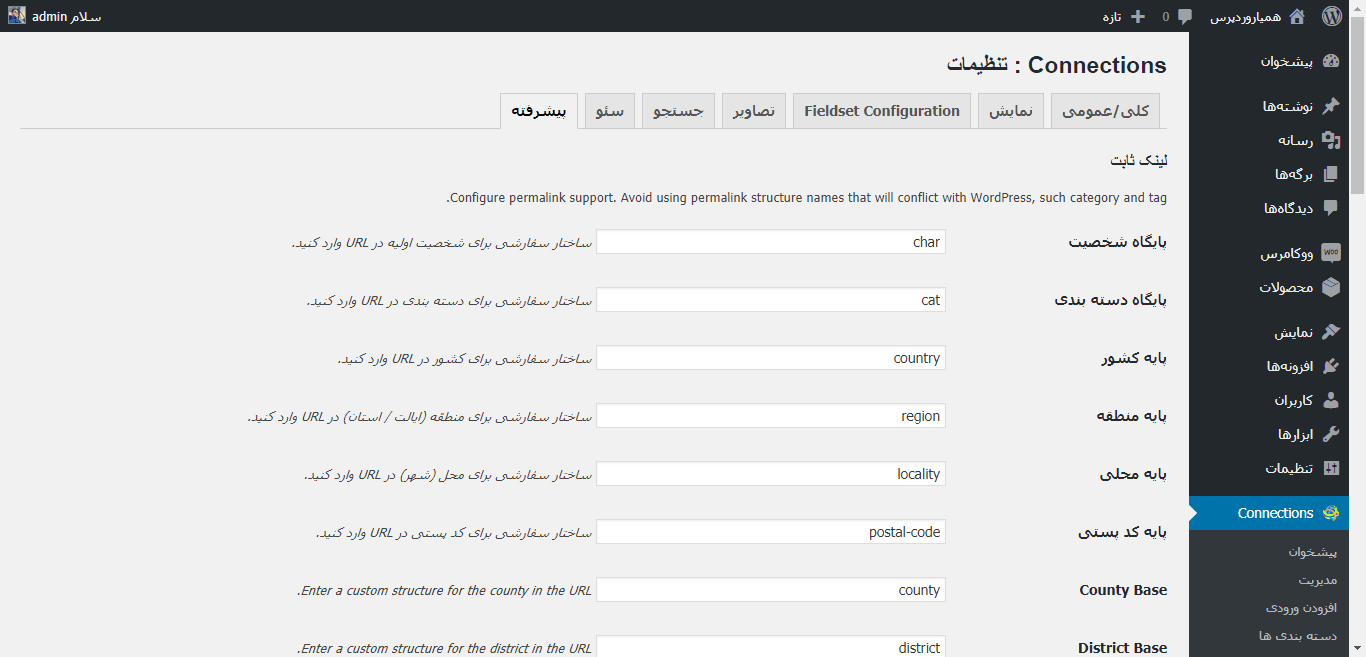
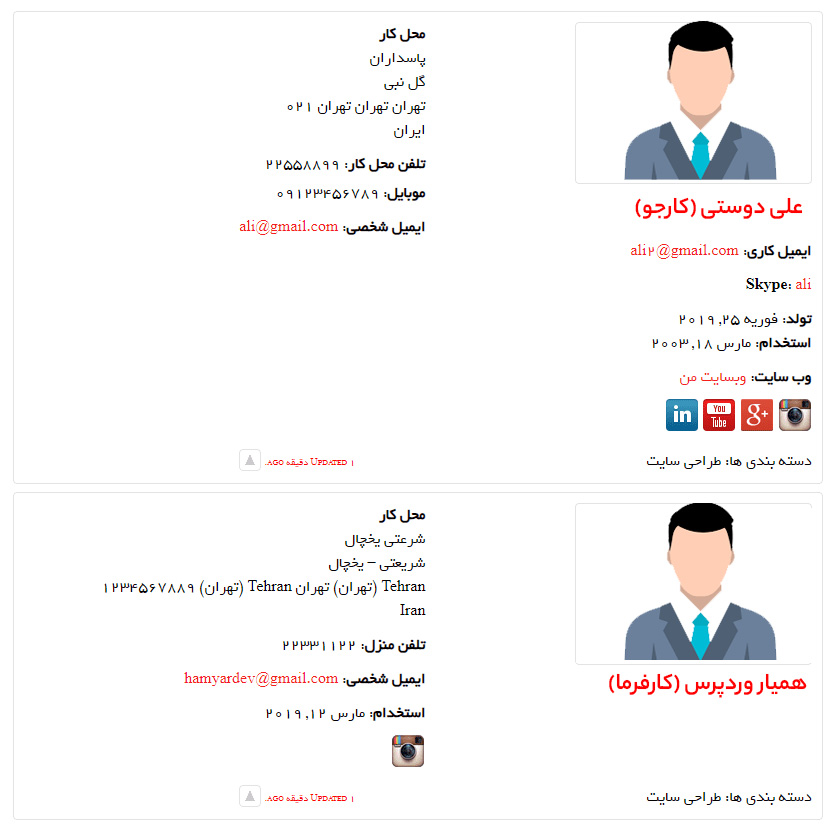





energymosbat 4 سال عضو همیار وردپرس
سلام وقت بخیر،
ممنون برای مطب خوب و مفیدی که قرار دادین.
چند تا سوال داشتم.من می خوام دایرکتوری از اعضا ایجاد کنم و خود افراد اطاعات رو وارد کنند نه مدیر سایت
1. من می خوام یک سری فیلد سفارشی اضافه کنم مثلا رشته تحصیلی یا مواردی از این دست. چطور می تونم این موارد رو اضافه کنم؟
در بخش تنظیمات در بخش result list من custom field رو چک زدم ولی در زمان ایجاد ورودی جدید اونطور که شما توی مقاله گفتید چیزی به اسم custom field نمیاره.
2. چطور می تونم فیلدهای سفارشی از نوع Check box یا drop down اضافه کنم؟ این افزونه اصلا همچین امکانی رو داره؟
3. برای فرد نمی خوام گزینه لوگو رو داشته باشه چطور می تونم حذفش کنم؟ اگر فرد چیزی رو اپلود نکنه مشکلی نیست و به معنای عدم نمایش این بخشه؟
4. چطور می تونم به کاربر بگم که پر کردن برخی فیلدها اجباریه. یعنی موقع وارد کردن اطلاعات مجبور باشه برخی اطلاعات رو حتما وارد کنه مثلا حتما یه شماره تلفن وارد کنه یا امثال اون. با این افزونه می تونم همچین کاری کنم؟
5. چطور می تونم امکان سرچش رو فعال کنم؟ نسخه پولی رو از کجا می تونم تهیه کنم؟
پیشاپیش از پاسخگوییتون خیلی ممنونم
clipamooz.ir 4 سال عضو همیار وردپرس
سلام ممنون از آموزش خوبتون
1- افزونه که برای دانلود گذاشتید که کار نمی کرد اما در جستجو های وردپرس زدم پیداش کردم
2- نحوه فراخوانی این افزونه رویه صفحه اصلی رو متوجه نشدم میشه توضیحی بدین
کسب و کار رو معرفی کردم اما رویه صفحه اصلی چطوریه یک ابزارک ؟ یا چیز دیگری است
بهاره کوهستانی 11 سال عضو همیار وردپرس
سلام
اگه مقاله رو بخونید، داخلش کامل توضیح داده دوست عزیز